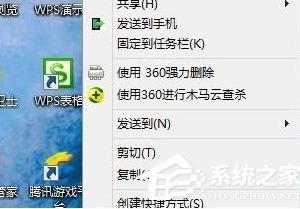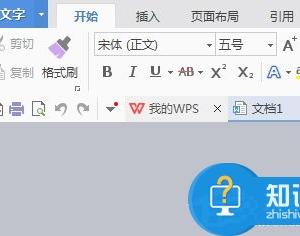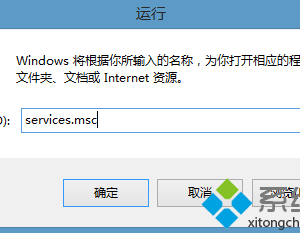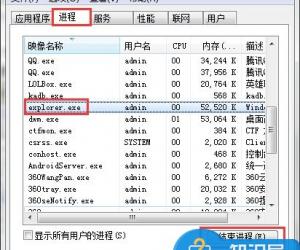Win8.1开机进入传统桌面的方法 Win8.1如何开机进入传统桌面教程图解
发布时间:2017-05-03 16:40:35作者:知识屋
Win8.1开机进入传统桌面的方法 Win8.1如何开机进入传统桌面教程图解 用过Win8.1系统的用户都知道,Win8.1开机进入的不是我们熟悉的传统桌面,而是进入UI界面。这对于刚升级完Win8.1系统的用户来说很不习惯,那要如何才能进入熟悉的传统桌面呢?下面我们一起来看看Win8.1开机进入传统桌面的方法。
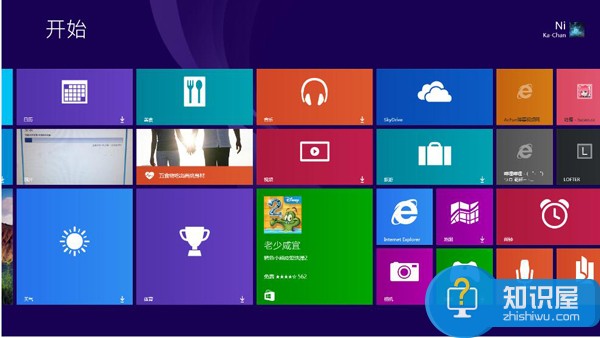
具体方法如下:
1、回到桌面(win+D)。

2、在桌面上右击》单击属性。
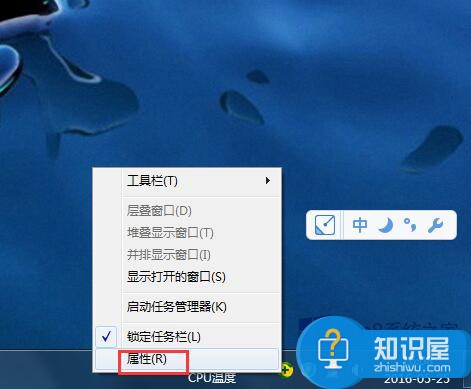
3、单击导航》勾选下图选项,OK了!
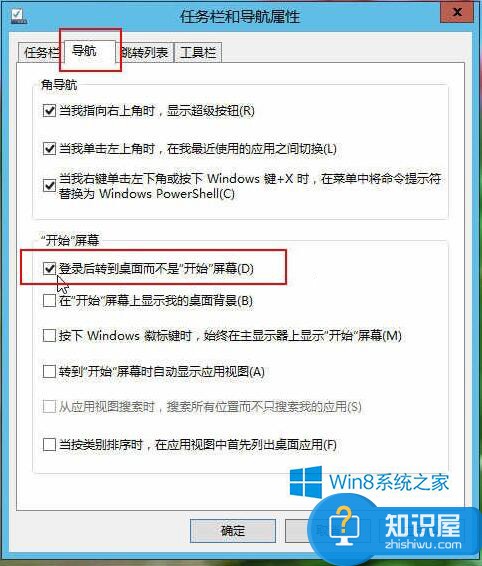
如果你有360
1、打开360。
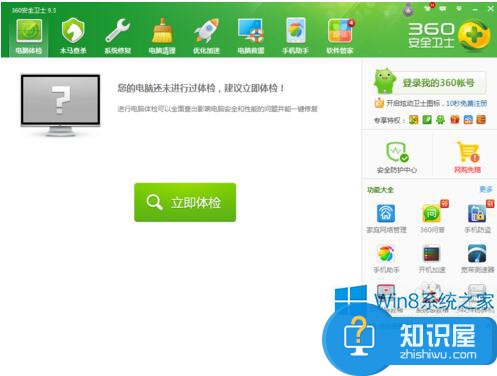
2、单击优化加速。
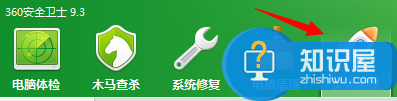
3、单击我的开机时间》勾选“经典模式”即可。
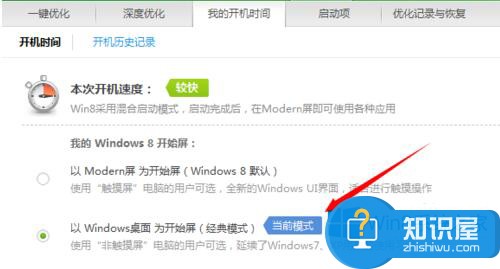
上面就是Win8.1开机进入传统桌面的方法介绍了。还在为Win8.1桌面困恼的你,不妨试试上述的方法,可以让你在次进入那熟悉的传统桌面。那就赶快试一下吧!希望在这里能够帮到大家。
(免责声明:文章内容如涉及作品内容、版权和其它问题,请及时与我们联系,我们将在第一时间删除内容,文章内容仅供参考)
知识阅读
软件推荐
更多 >-
1
 一寸照片的尺寸是多少像素?一寸照片规格排版教程
一寸照片的尺寸是多少像素?一寸照片规格排版教程2016-05-30
-
2
新浪秒拍视频怎么下载?秒拍视频下载的方法教程
-
3
监控怎么安装?网络监控摄像头安装图文教程
-
4
电脑待机时间怎么设置 电脑没多久就进入待机状态
-
5
农行网银K宝密码忘了怎么办?农行网银K宝密码忘了的解决方法
-
6
手机淘宝怎么修改评价 手机淘宝修改评价方法
-
7
支付宝钱包、微信和手机QQ红包怎么用?为手机充话费、淘宝购物、买电影票
-
8
不认识的字怎么查,教你怎样查不认识的字
-
9
如何用QQ音乐下载歌到内存卡里面
-
10
2015年度哪款浏览器好用? 2015年上半年浏览器评测排行榜!